Hai eliminato accidentalmente iMessage sul tuo Mac e attualmente stai cercando modi efficaci per recuperarli? Non preoccuparti, sei arrivato nel posto giusto. In questo articolo ti presenteremo 4 metodi per recuperare iMessage cancellati sul tuo iMac o MacBook. Questi metodi si adattano a diversi scenari e crediamo che ne troverai uno adatto alle tue esigenze. Continua a leggere!
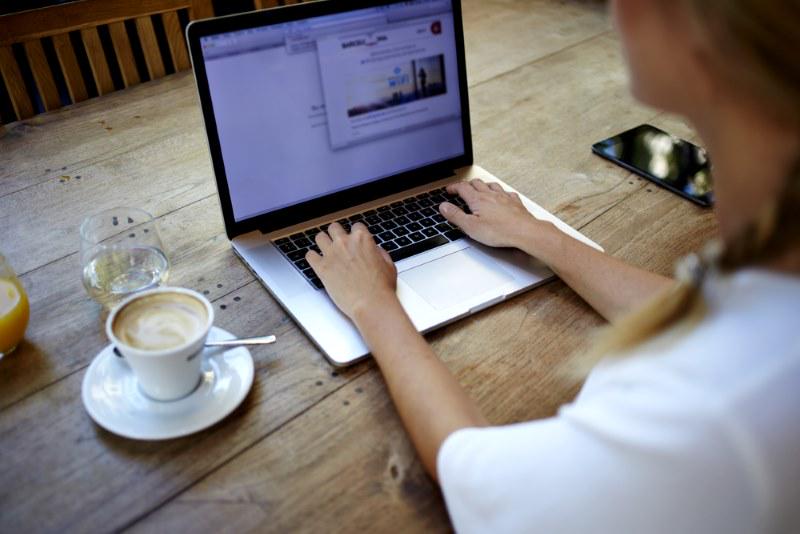
Modo 1. Recupera iMessage eliminati su Mac in Eliminati di recente
Se hai appena eliminato iMessage di recente, le cose sono abbastanza semplici. Similmente alla situazione su iPhone e iPad, i tuoi iMessage non sono stati ancora eliminati definitivamente; sono stati semplicemente spostati temporaneamente nella cartella "Eliminati di recente". In genere, possono essere recuperati da questa cartella entro 30 giorni.
Per recuperare iMessage cancellati sul tuo Mac dalla cartella Eliminati di recente, procedi nel seguente modo:
1. Apri l'app Messaggi sul tuo Mac (Finder > Applicazioni).
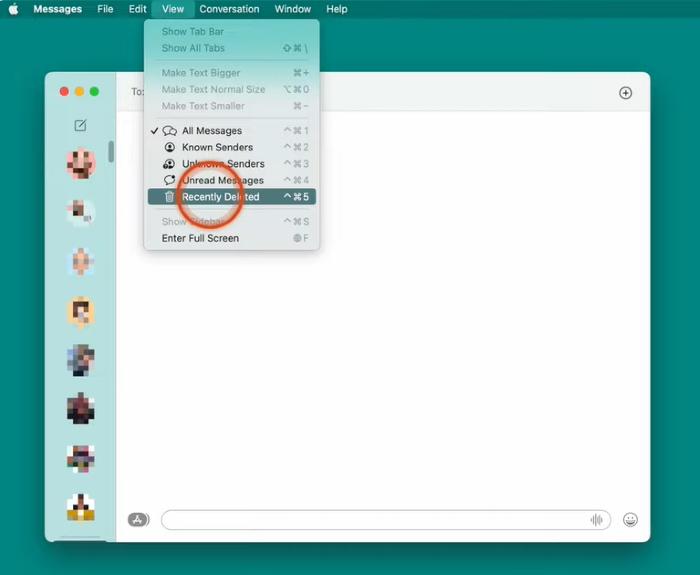
2. Dalla barra dei menu, fare clic su Visualizza > Eliminati di recente.
3. Nella barra laterale di sinistra, fai clic sui messaggi che desideri ripristinare. Quindi, fare clic su "Ripristina".
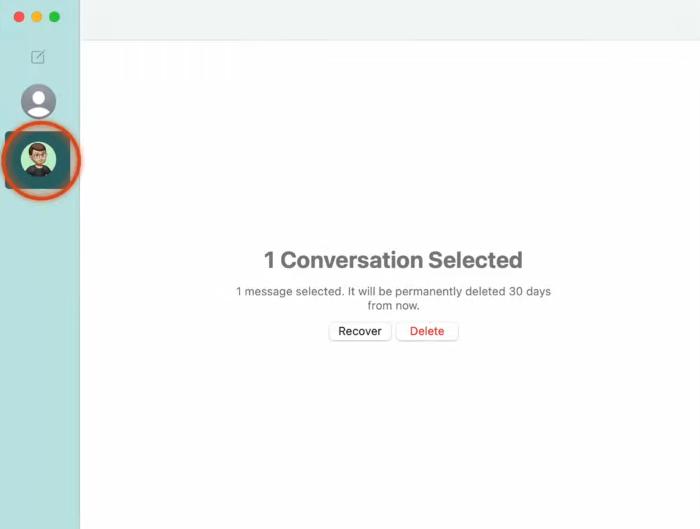
4. Fare clic su "Recupera messaggio" per confermare l'azione.
Metodo 2. Recupera iMessage cancellati dal tuo iPhone/iPad
Se hai effettuato l'accesso a un iPhone o iPad con lo stesso ID Apple del tuo Macbook, i messaggi inviati o ricevuti sul tuo Macbook verranno automaticamente sincronizzati con questo dispositivo. Quindi, se elimini accidentalmente iMessage sul tuo Mac, puoi controllarli immediatamente sugli altri dispositivi. Se agisci abbastanza velocemente, il tuo iPhone o iPad potrebbe non essere ancora sincronizzato.
Quando ti accorgi di aver eliminato per errore un messaggio, disconnetti rapidamente la rete sul tuo iPhone o iPad, quindi individua immediatamente il messaggio e copia o fai uno screenshot.
Metodo 3. Ripristina iMessage cancellati su Mac tramite TimeMachine
Time Machine è uno strumento di backup in macOS. Se lo hai già utilizzato per eseguire il backup del tuo Mac, basta ripristinare da Time Machine per recuperare iMessage cancellati. Tuttavia, tieni presente che esistono alcune limitazioni quando si utilizza Time Machine per recuperare iMessage cancellati su Mac. Puoi recuperare i messaggi eliminati solo su un Mac con macOS Ventura o versioni successive e non puoi selezionare singoli messaggi per il recupero. È invece possibile ripristinare solo l'intero database a una versione specifica.
Ecco come ripristinare iMessage cancellati su Mac tramite Time Machine.
- Esci dall'account iMessage e chiudi l'app Messaggi.
- Tieni premuto il tasto "Opzione" e seleziona Vai > Libreria > Messaggi nel Finder.
- Passare alla Libreria > Messaggi cartella.
- Individua il nome "chat.db" la cui data è precedente all'eliminazione.
- Seleziona il file "chat.db" e fai clic su "Ripristina".
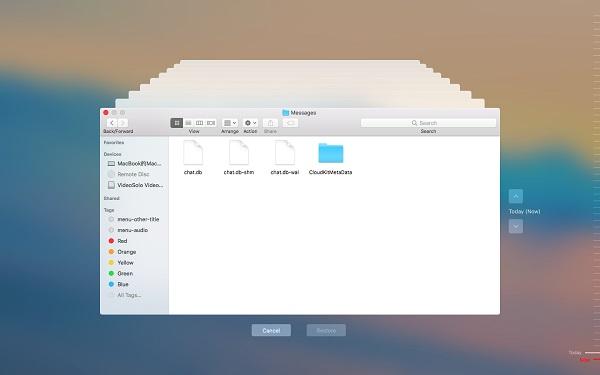
Modo 4. Recupera iMessage cancellati su Mac utilizzando FonePaw [senza backup]
I metodi sopra menzionati hanno i loro limiti, poiché funzionano solo se li hai eliminati di recente o se hai un backup di iMessage. Cosa succede se hai eliminato definitivamente iMessage senza un backup? Non preoccuparti, hai ancora l'ultima risorsa: il professionista Strumenti di recupero dati Mac.
FonePaw Mac Recupero Dati è un software di recupero dati altamente professionale ed efficiente che può aiutarti a recuperare file cancellati accidentalmente dal tuo Mac, incluse foto, video, messaggi, ecc. in oltre 1000 formati. Il software offre due modalità di scansione, Scansione rapida e Scansione profonda, fornendo una soluzione completa per ripristinare i tuoi iMessage eliminati.
Con questo strumento di recupero, puoi visualizzare in anteprima tutti i dati persi che trova prima di confermare il recupero e hai il pieno controllo su ciò che desideri recuperare. Puoi recuperare selettivamente parte degli iMessage cancellati su Mac.
Scarica gratis Acquista con il 20% di sconto Scarica gratis Acquista con il 20% di sconto
Ora vediamo come utilizzare FonePaw per recuperare iMessage su Mac:
1. Installa FonePaw Mac Data Recovery sul tuo Mac.
2. Scegli il tipo di dati "Altro" e il percorso in cui sono archiviati gli iMessage: ~ / Library / Messaggi. Quindi, fare clic sul pulsante "Scansione".
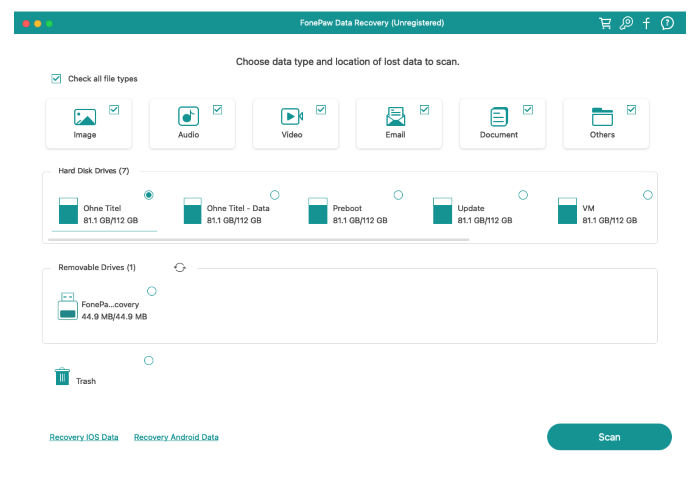
3. Visualizza l'anteprima dei risultati della scansione, scegli il contenuto desiderato e procedi con il ripristino.
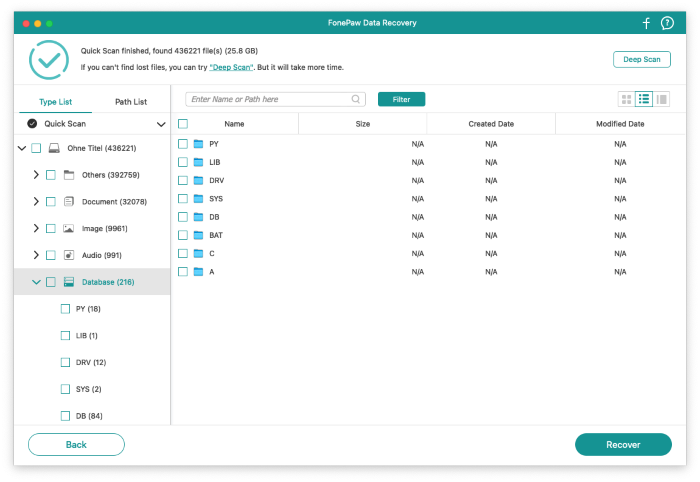
Domande frequenti sul recupero di iMessage eliminati su MacBook
Puoi recuperare iMessage cancellati su Mac?
Certo che puoi. Se hai appena eliminato iMessage, il modo più conveniente è recuperarli dalla cartella "Eliminati di recente" sul tuo Mac. Se hai l'abitudine di eseguire regolarmente il backup di iMessage, si consiglia Time Machine per ripristinare iMessage e conversazioni vecchi o cancellati sul tuo Mac. Se questi metodi non sono fattibili, puoi provare a utilizzare il software di recupero dati professionale di terze parti FonePaw Mac Data Recovery.
Dov'è archiviata la cache di iMessage sul Mac?
Per recuperare i messaggi eliminati, devi innanzitutto sapere dove sono archiviati gli iMessage sul tuo Mac. Per impostazione predefinita, gli iMessage vengono archiviati in ~ / Library / Messaggi. Tuttavia, in alcuni Mac, gli iMessage sono archiviati in ~/Library/Containers/com.apple.iChat/Data/Library/Messages/. Puoi accedere a questa directory aprendo Finder, quindi selezionando "Vai" dalla barra dei menu e scegliendo "Vai alla cartella..." Quindi inserisci il percorso sopra per accedere alla cache di iMessage.
Come eliminare i messaggi su MacBook?
Se desideri eliminare un singolo messaggio, passa con il mouse sopra il messaggio che desideri eliminare, fai clic con il pulsante destro del mouse sul fumetto del messaggio, seleziona "Elimina" e conferma l'eliminazione. Se desideri eliminare un'intera conversazione, fai clic con il pulsante destro del mouse sul nome nell'elenco delle conversazioni e fai clic su "Elimina conversazione".
Le parole finali
I quattro metodi sopra descritti ti sono stati utili? Sia che tu scelga di utilizzare i backup di Time Machine, ripristinare dal tuo iPad/iPhone, accedere alla cartella "Eliminati di recente" o utilizzare software di recupero dati di terze parti, c'è una soluzione adatta alle tue esigenze.
Tra questi metodi, il nostro principale consiglio è quello di utilizzare FonePaw Mac Recupero Dati perché non ha restrizioni di utilizzo e può recuperare i dati delle app cancellate (come la cronologia di iMessage), foto, documenti e altro da MacBook, iMac e Mac Mini.
In definitiva, indipendentemente dal metodo che scegli per recuperare iMessage cancellati, ricorda di agire rapidamente per aumentare le possibilità di recupero con successo e assicurati sempre di eseguire regolarmente il backup dei tuoi dati per evitare perdite future.




















